10 савета за Мицрософт Ворд 2016, који сваки корисник треба да зна
Откако је Мицрософт Ворд додеровао ВордПерфецт у90-те ће постати де фацто стандард у обради текста; током година нагомилао је поприличне карактеристике. Није неопходна свака функција сваког корисника, али постоје неке битне које би сваки корисник требао знати. Ако сте нови у Ворд-у или желите да изоштрите своје вештине, ево неколико најбољих ствари које треба да знате, било да сте студент, повремени корисник или започињете тај нови посао.
Основни савети за Мицрософт Ворд 2016
1 - Налепите текст без форматирања
Ако референцирате информације из мрежних изворапопут Википедије, понекад копирање информација директно у Ворд може имати неке ефекте. Обично можда нећете желети да задржите оригинално форматирање. Такође, лепљење без форматирања је брже. Да бисте то учинили, копирајте неки текст из извора. Покрените Мицрософт Ворд, а затим кликните мени Налепи.
Кликните на дугме Пасте Унформаттед да бисте уметнули текст без форматирања. Не може бити лакше од тога. Такође можете да поставите подразумевану поставку, па ће се ваш текст аутоматски залепити у том формату.

2 - Изаберите Не-сусједни текст
Уведена у Ворд 2002, ово је дуготражена функција дуги низ година. Ако морате копирати не-сусједне изборе текста у документ или примијенити посебно обликовање на заглавља, на примјер, то је најбољи начин да то учините. Притисните и задржите контролни тастер, а затим помоћу миша извршите своје одабире унутар документа.
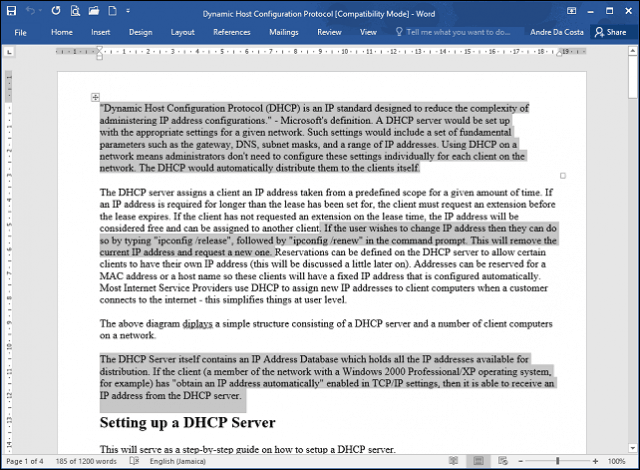
3 - Слике жетве коришћене у документу
Ако добијете документ са бројним сликама;а ви желите да копирате све слике из документа, без да то морате чинити једну по једну, ево једноставног начина да то урадите. Кликните Датотека> Сачувај као> кликните на пољу Филе типе (Листа датотека), а затим изаберите Веб Паге (Веб страница).
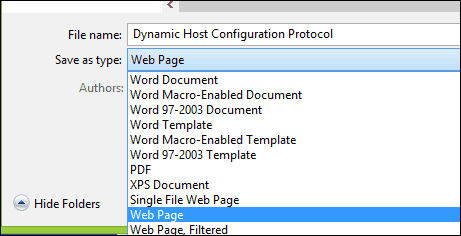
Прегледајте где се налази мапа која садржи слике, а затим копирајте слике.
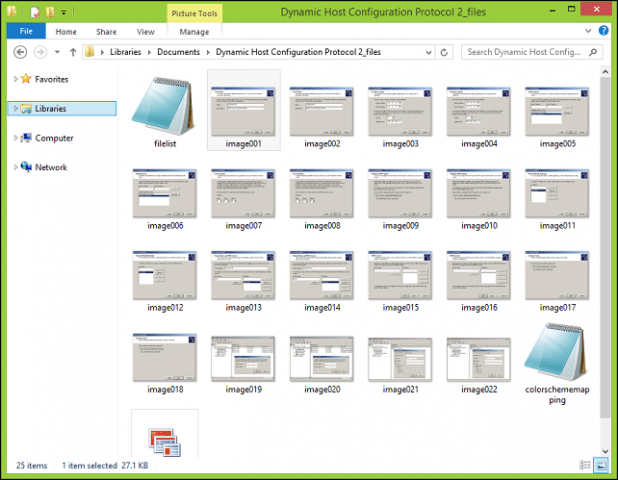
4 - Обрежите фотографију
Мицрософт Ворд укључује моћне алате за уређивањето може више од управљања текстом. Ако морате да радите са сликама, можете да приступите неким опцијама форматирања. Чест задатак је изрезивање фотографије у праву димензију. Одаберите фотографију која ће активирати картицу Алатке за слике, Форматирати контекстуалну врпцу врпце. Кликните дугме Обрезивање, а затим помоћу анкера прилагодите и примените жељене димензије.
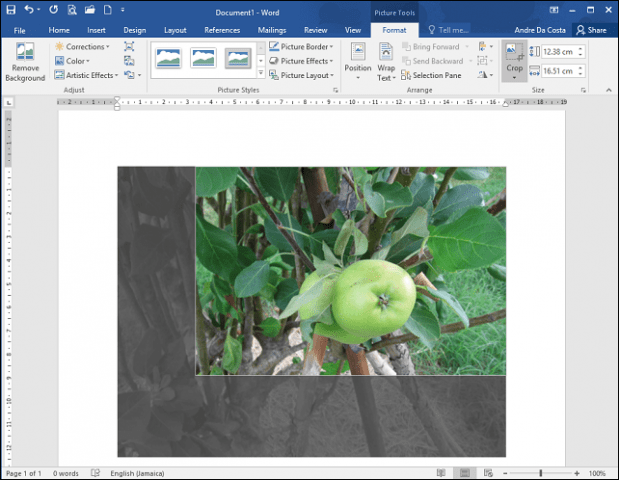
Кликните поново обрезивање да бисте применили промене.
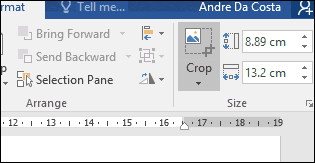
5 - Спајање и дијељење ћелија у табели
Рад са таблицама у Ворд документу може битикомпликовано и мучно у зависности од тога шта покушавате да урадите. Ако креирате образац, на пример, спајање ћелија је уобичајена активност која би можда требало да урадите. Да бисте то учинили, направите избор ћелија унутар табеле, а затим притисните дугме Спајање.
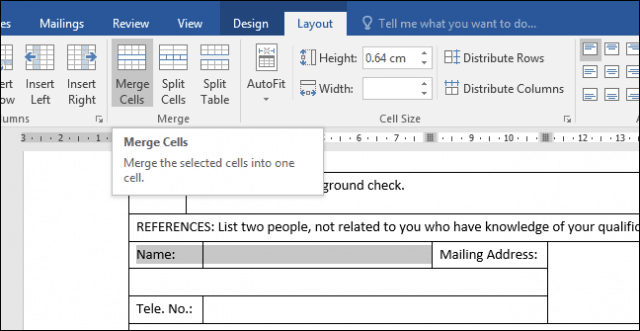
6 - Прелом странице и Изглед докумената
Ако желите да будете окретни у начину на који се припремите иисписујте своје документе, Страница Преломи са мешавином изгледа докумената могу вам уштедјети време и повећати вашу продуктивност. Прелом странице омогућава вам да зауставите и започнете унос текста на одређеној локацији у документу. Често се користи при креирању текстуалних колона, али се користи и за редовне документе. Да бисте направили прекид странице, изаберите картицу Изглед, кликните Прекиди> Следећа страница. Ово ће поставити курсор на нову страницу која омогућава апликације другачијег изгледа документа, као што су пејзажни или правни. Наставите да мењате дизајн странице, на пример, ако желите легалну величину, кликните картицу Изглед> Величина, а затим одаберите изглед.
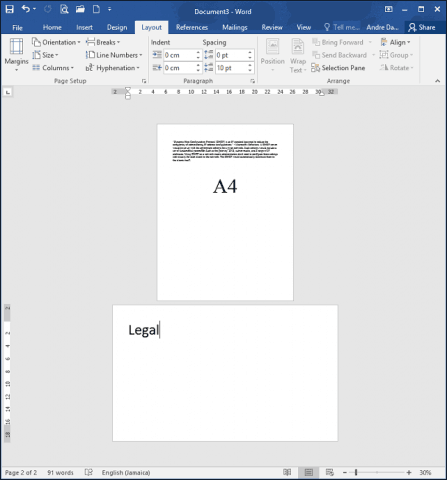
7 - Смањите величину слика у Ворд документу
Ако креирате годишњи извештај који садржипуно графике, ово може отежати уређивање и дељење вашег документа. Можете смањити величину свог документа за дељење употребом функције за компримирање слике, сазнајте више у следећем чланку:
Како смањити величину слика у Оффице документима - гроовиПост
8 - Спајање поште
Спајање поште је једна од класичних карактеристика системаМицрософт Ворд коришћен је за прављење масовних докумената који садрже јединствене информације. Неки примери где то може бити корисно укључују брошуре, билтене или материјале који се користе у масовним поштама. Ако радите у канцеларији, ово је важна карактеристика Мицрософт Ворд-а; треба да знате:
Како се користи Спајање поште у програму Мицрософт Ворд за креирање групних докумената
9 - Покрените Ворд у сигурном режиму
Иако се ретко сусреће са проблемима стабилностис Мицрософт Ворд-ом се дешавају с времена на време. Ако се Ворд не покреће исправно, баш као и Виндовс, можете да га покренете у сигурном режиму. Да бисте то учинили, притисните тастер Виндовс + Р тип: винворд / сафе хит Ентер. Ово ће отворити Ворд без учитавања додатака који могу спречавати рад апликације. Затим можете покушати да отворите и измените свој документ.
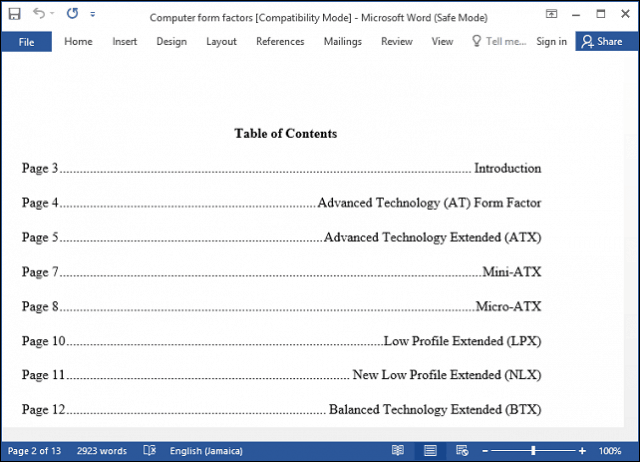
10 - Опоравак датотека из корумпираног Ворд документа
Ако не можете да отворите Ворд документ, то јевероватно знак да би документ могао бити оштећен. Да бисте опоравили документ, покрените Мицрософт Ворд, кликните Датотека> Отвори> Прегледај> одаберите документ. Кликните на мени Отвори, а затим кликните на дугме Отвори и поправи.
Ако сте у могућности да успешно отворите документ, искористите прилику за копирање садржаја, залепите их у нови документ и сачувајте.
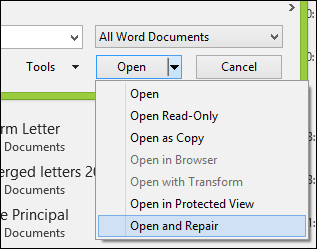
Ово су само основе, када сте спремни,можете прећи на учење других битних функција у програму Мицрософт Ворд, као што су креирање картица и праћење промена. Постоје ли неке значајке у програму Мицрософт Ворд које бисте охрабрили друге кориснике да уче? Које су ваше функције и функције које најчешће користите? Јавите нам у коментарима.










Оставите коментар